Comment diviser la date & Temps dans Google Sheets (avec exemple)
Vous pouvez utiliser la formule suivante pour diviser un horodatage dans Google Sheets en une colonne de date et une colonne d’heure :
=SPLIT(A2, " ")
Cette formule particulière divise l’horodatage de la cellule A2 en une colonne de date et une colonne d’heure.
Notez que la fonction SPLIT de Google Sheets divise le texte autour d’un caractère ou d’une chaîne spécifique.
Dans ce cas, nous divisons l’horodatage en fonction de l’endroit où se trouve l’espace.
Ainsi, si nous avons un horodatage du 1/1/2023 4:15:12 alors cette formule le divisera en 1/1/2023 dans une colonne et 4:15:12 dans une autre colonne puisqu’un espace sépare cette date et cette heure. .
Les exemples suivants montrent comment utiliser chaque formule dans la pratique.
Exemple : Comment diviser la date et l’heure dans Google Sheets
Supposons que nous ayons la colonne d’horodatage suivante dans Google Sheets :
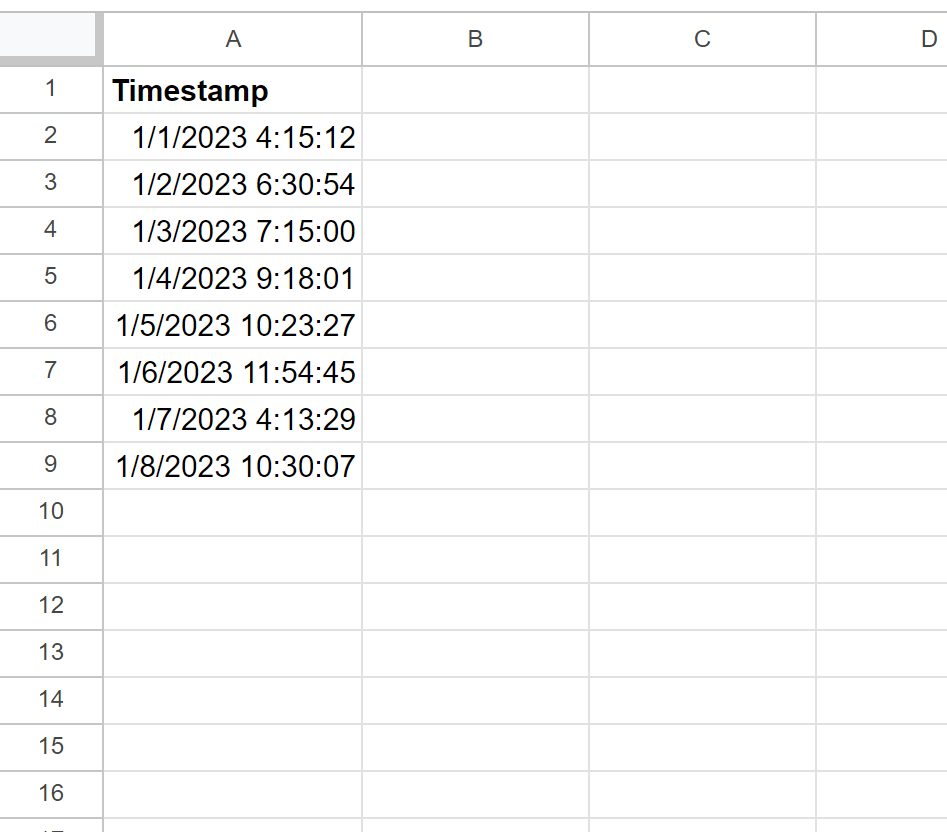
Supposons que nous souhaitions diviser les horodatages de telle sorte que la partie date soit affichée dans une colonne et la partie heure soit affichée dans une autre colonne.
Nous pouvons taper la formule suivante dans la cellule B2 pour ce faire :
=SPLIT(A2, " ")
Nous pouvons ensuite cliquer et faire glisser cette formule vers chaque cellule restante de la colonne B :
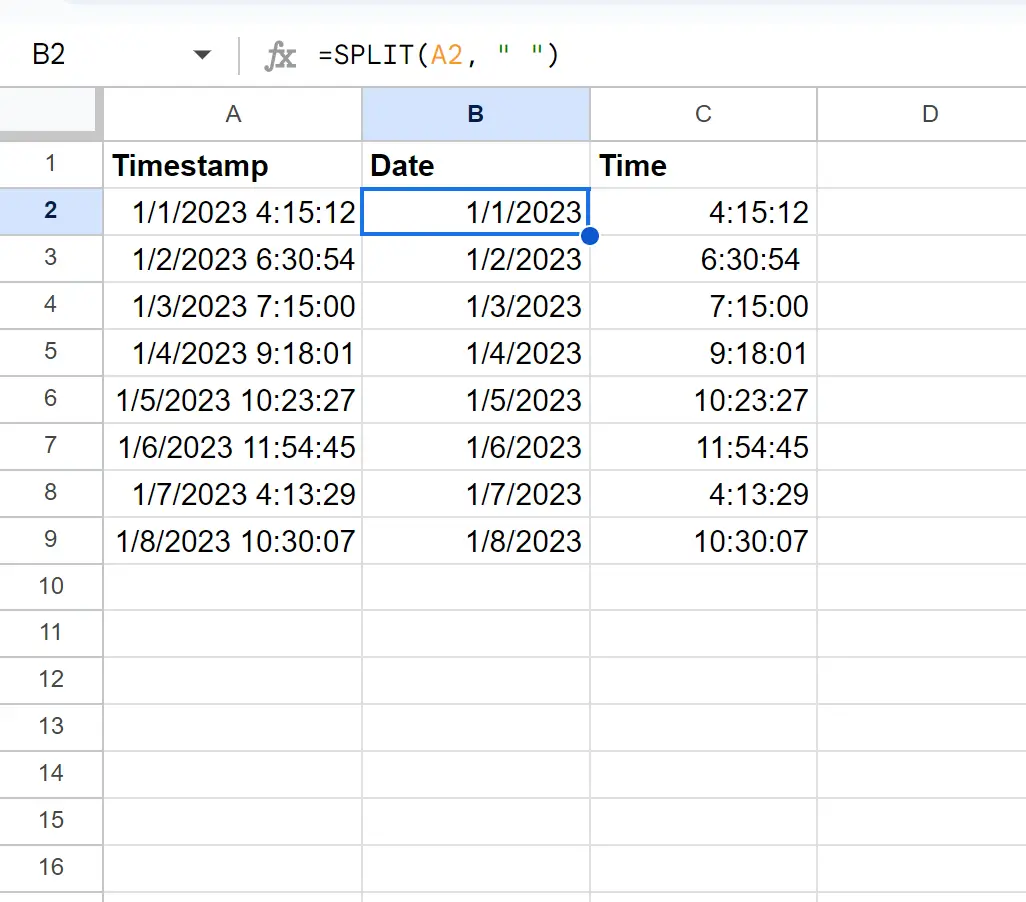
Notez que la partie date de chaque horodatage est désormais affichée dans la colonne B et la partie heure de chaque horodatage est affichée dans la colonne C.
Remarque : Vous pouvez trouver la documentation complète de la fonction SPLIT dans Google Sheets ici .
Ressources additionnelles
Les didacticiels suivants expliquent comment effectuer d’autres tâches courantes dans Google Sheets :
Google Sheets : comment utiliser RECHERCHEV par date
Google Sheets : calculer les jours entre la date et aujourd’hui
Google Sheets : comment ajouter et soustraire des années à ce jour
